ps磨皮插件 ps磨皮插件portraiture怎么安装?相信大家在使用photoshop的时候经常会配合插件来进行修图,而ps磨皮插件portraiture也是大多数人的必备插件,使用这款插件的时候,你会发现它直接为用户们提供了一个单独的面板,在这个面板中支持用户自定义的设置磨皮细节、中等、大体、力度、自动识别、色区、锐度、色调、亮度、对比度等参数,并为了方便用户的使用,还可直接设置预设参数来进行快速使用,非常的便捷,致力为用户们提供更好的磨皮使用体验。
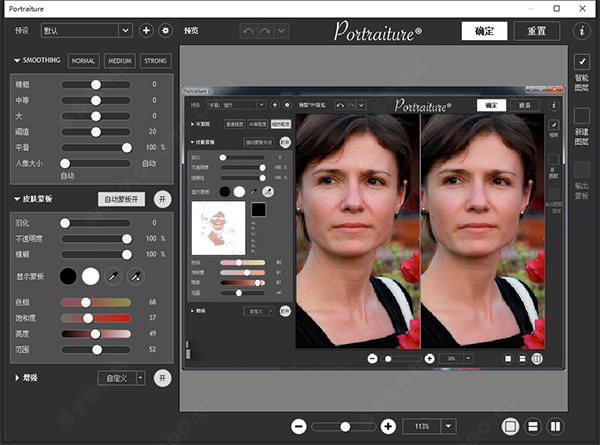
软件优势
1、自动蒙板功能。
2、图像的肤色区域中进行选择性平滑处理
3、强大的蒙板工具,仅在图像的肤色区域中进行选择性平滑。
4、温暖控制调整皮肤色彩饱和度来模拟不同的皮肤色调从淡到深。
5、亮度和对比度控制相结合,允许调整亮度和对比度不超过集锦或过暗的阴影。
6、智能地对图像中的皮肤材质、头发、眉毛、睫毛等部位进行平滑和减少疵点处理。
7、加“肖像大小”参数的写照调整平滑参数来实现不同的纵向尺寸视觉上最引人注目的结果
8、为了更精细的控制,您可以指定不同细节尺寸的平滑度,并调整锐度,柔软度,冷暖度,亮度和对比度。
9、它可以帮助您快速发现图像的大部分皮肤色调范围,如果需要,您可以手动微调,以确保最佳效果,提供无与伦比的精度和活力。
ps磨皮插件怎么安装?
1、在本站下载解压即可获得ps磨皮插件portraiture和注册机;
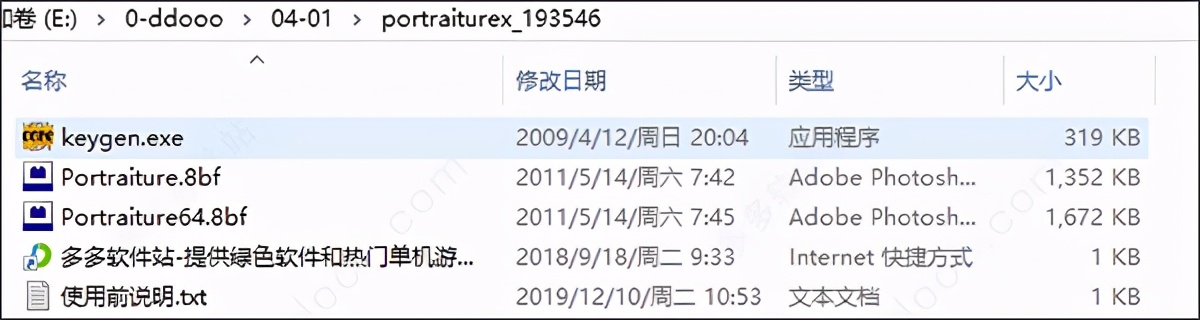
2、将文件下的8bf文件,复制或者移动到Photoshop CS增效工具Required\Plug-Ins目录下,如下图所示;
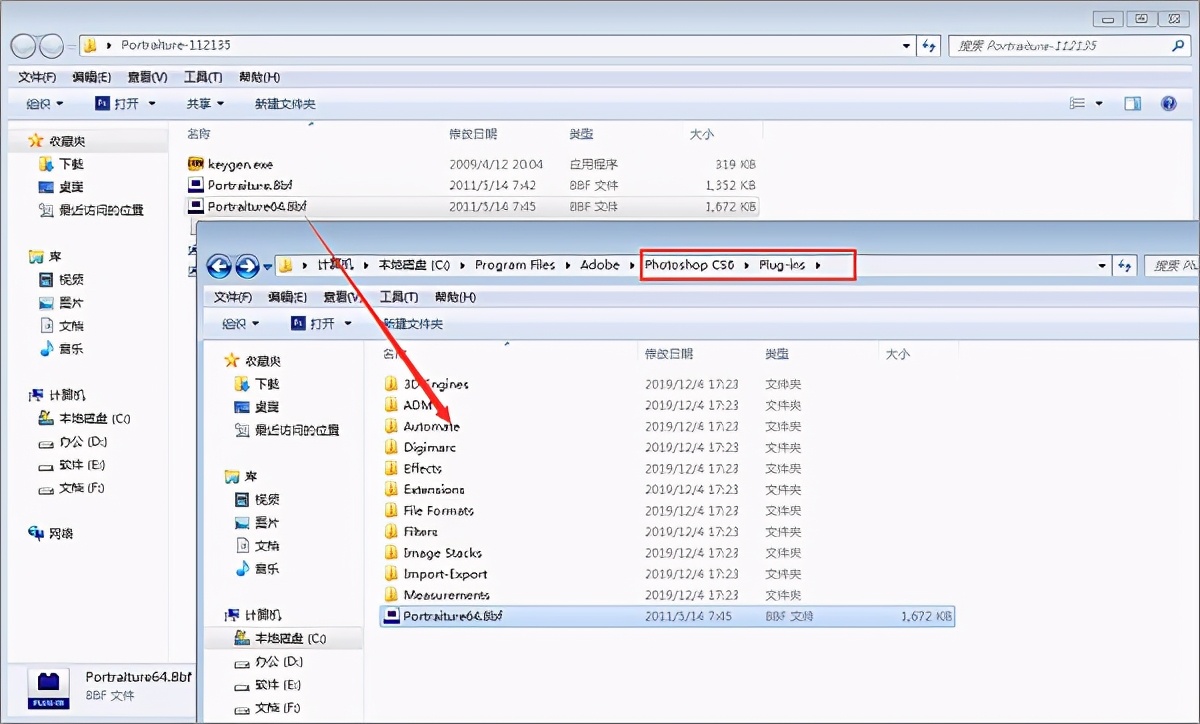
3、接着我们就打开ps软件,点击滤镜-imagenomic-portraiture;
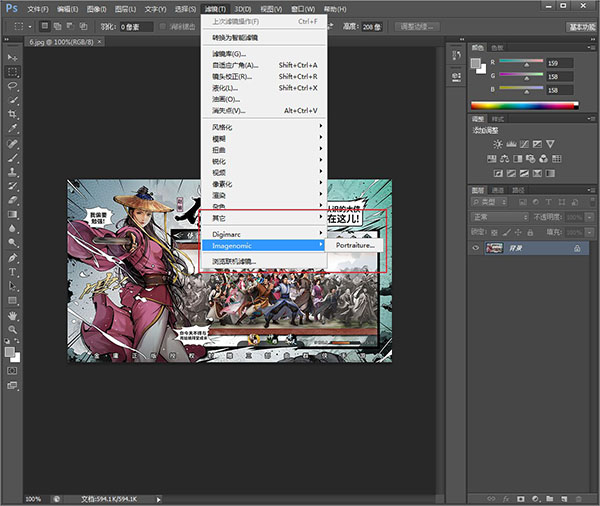
4、将会弹出如下图所示的许可协议,点击接受;
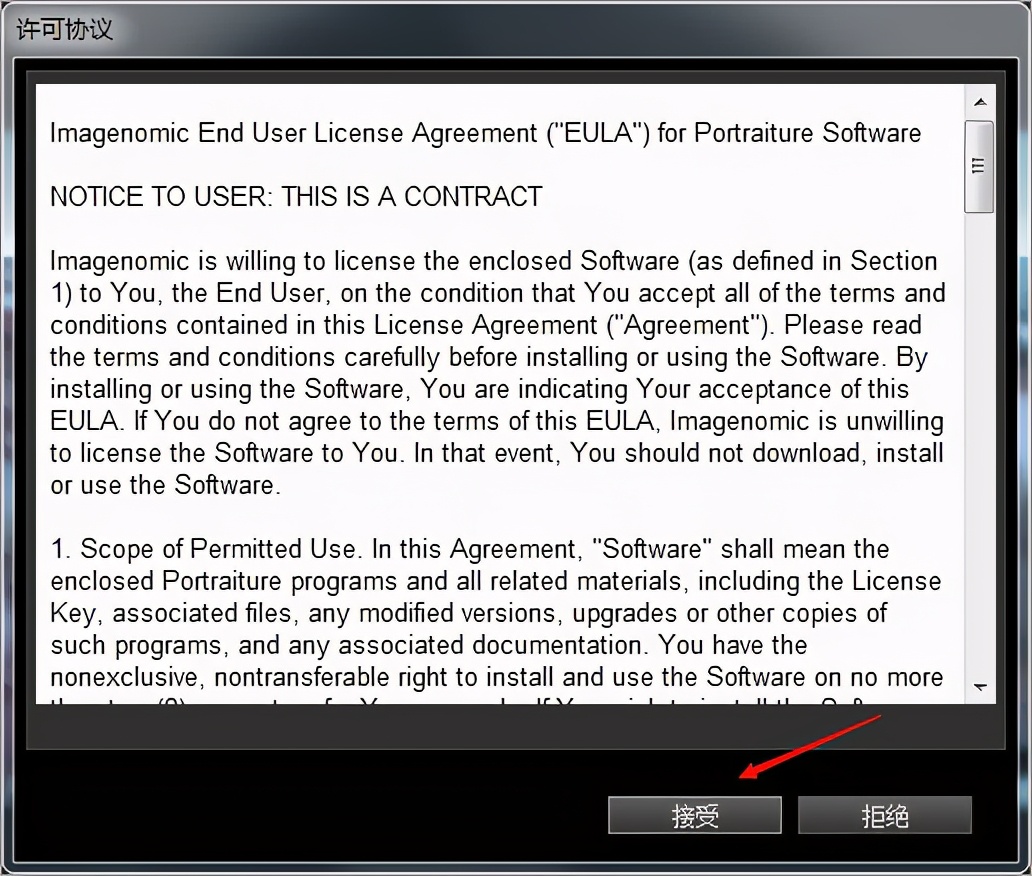
5、点击安装许可协议;
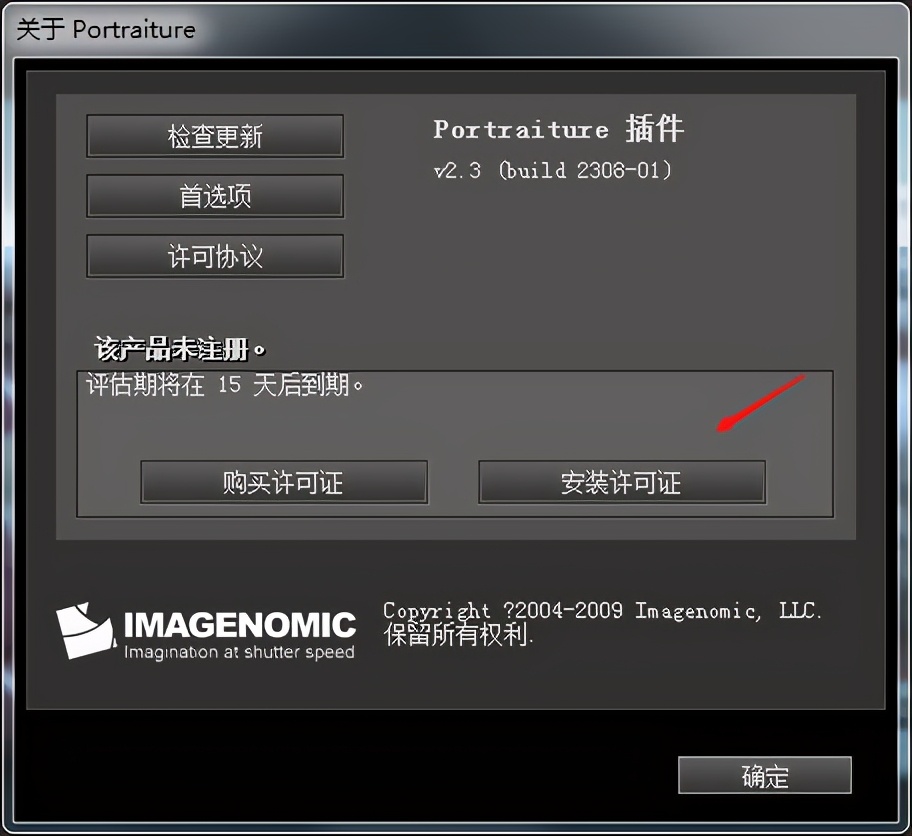
6、接着将会弹出输入你的名字、组织、邮箱、许可秘钥四项,现在我们返回到下载的文件夹中,点击keygen.exe,在秘钥中选择右侧的cenerate,将会出现许可秘钥;
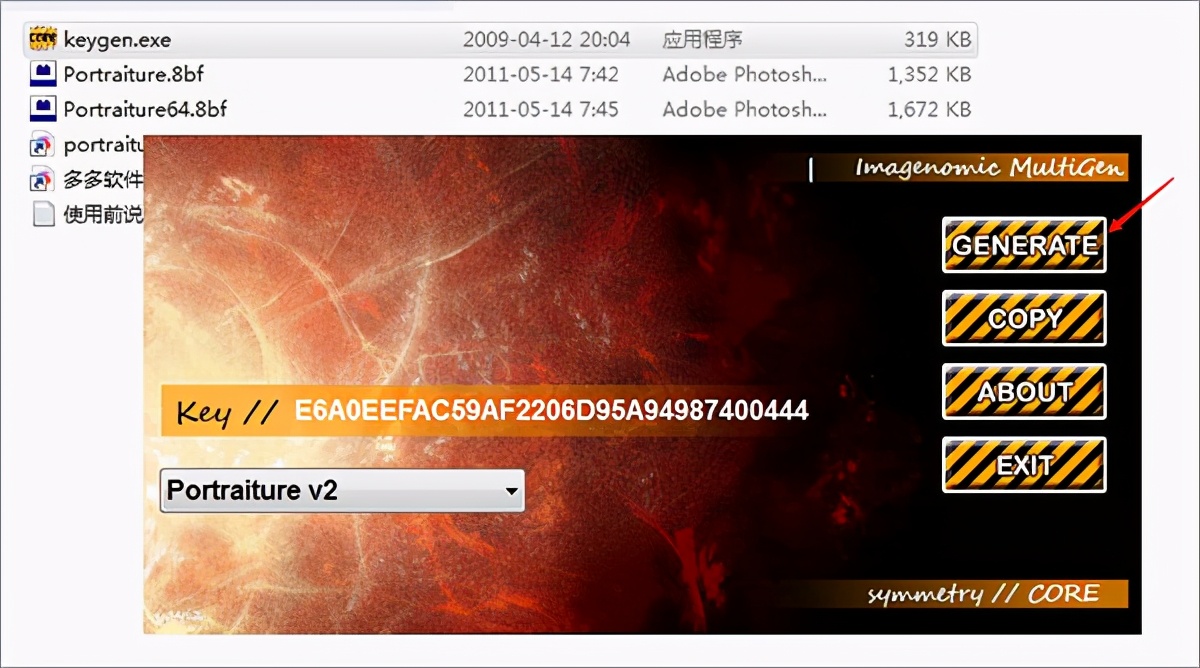
7、复制许可秘钥返回PS中,填好信息,粘贴许可秘钥,如下图所示;

8、之后将会弹出该许可秘钥已成功安装;
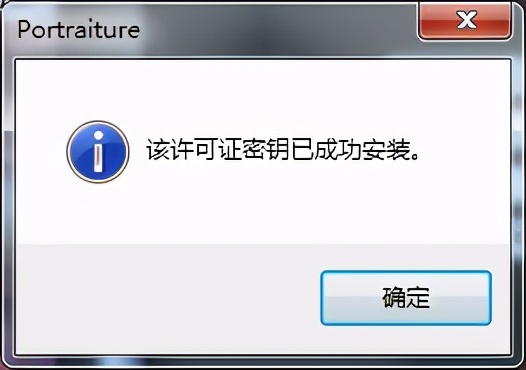
9、最后我到这里就可以获得ps磨皮插件破解版了,亲测有效,希望对用户有所帮助。





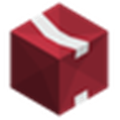






 相关攻略
相关攻略
 近期热点
近期热点
 最新攻略
最新攻略